浙摄影版(2020)信息技术 三上 第7课 复制与变化 教案
文档属性
| 名称 | 浙摄影版(2020)信息技术 三上 第7课 复制与变化 教案 | 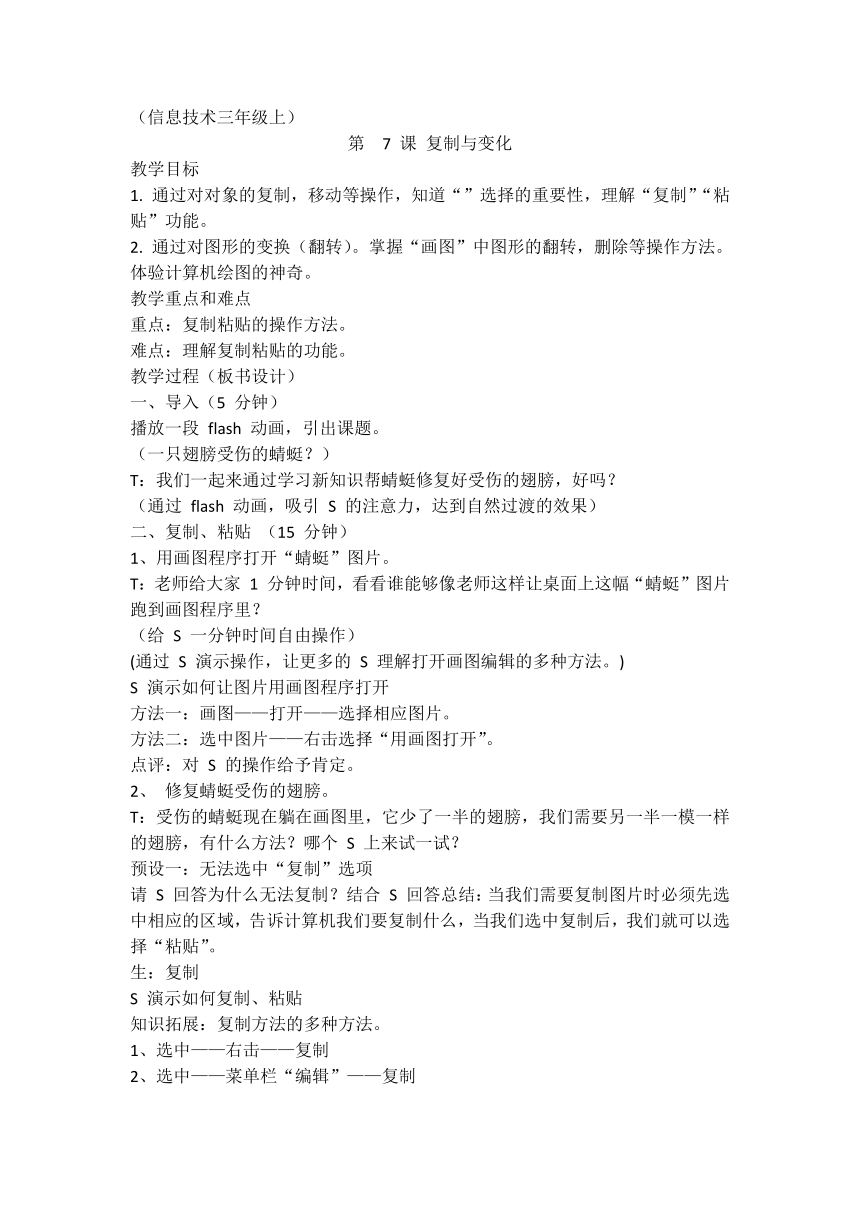 | |
| 格式 | doc | ||
| 文件大小 | 31.0KB | ||
| 资源类型 | 教案 | ||
| 版本资源 | 浙摄影版 | ||
| 科目 | 信息技术(信息科技) | ||
| 更新时间 | 2020-10-13 10:32:47 | ||
图片预览
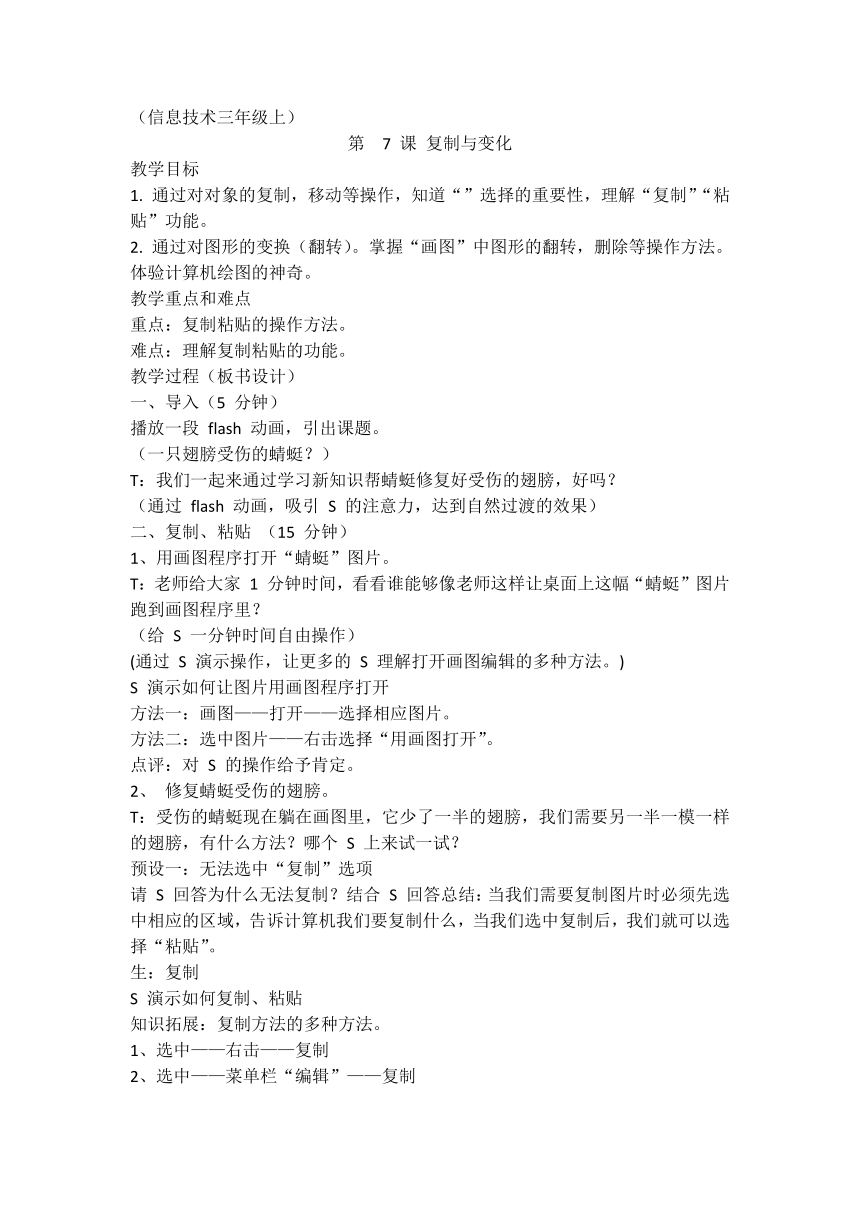
文档简介
(信息技术三年级上)
第 7 课 复制与变化
教学目标
1. 通过对对象的复制,移动等操作,知道“”选择的重要性,理解“复制”“粘贴”功能。
2. 通过对图形的变换(翻转)。掌握“画图”中图形的翻转,删除等操作方法。
体验计算机绘图的神奇。
教学重点和难点
重点:复制粘贴的操作方法。
难点:理解复制粘贴的功能。
教学过程(板书设计)
一、导入(5 分钟)
播放一段 flash 动画,引出课题。
(一只翅膀受伤的蜻蜓?)
T:我们一起来通过学习新知识帮蜻蜓修复好受伤的翅膀,好吗?
(通过 flash 动画,吸引 S 的注意力,达到自然过渡的效果)
二、复制、粘贴 (15 分钟)
1、用画图程序打开“蜻蜓”图片。
T:老师给大家 1 分钟时间,看看谁能够像老师这样让桌面上这幅“蜻蜓”图片跑到画图程序里?
(给 S 一分钟时间自由操作)
(通过 S 演示操作,让更多的 S 理解打开画图编辑的多种方法。)
S 演示如何让图片用画图程序打开
方法一:画图——打开——选择相应图片。
方法二:选中图片——右击选择“用画图打开”。
点评:对 S 的操作给予肯定。
2、 修复蜻蜓受伤的翅膀。
T:受伤的蜻蜓现在躺在画图里,它少了一半的翅膀,我们需要另一半一模一样的翅膀,有什么方法?哪个 S 上来试一试?
预设一:无法选中“复制”选项
请 S 回答为什么无法复制?结合 S 回答总结:当我们需要复制图片时必须先选中相应的区域,告诉计算机我们要复制什么,当我们选中复制后,我们就可以选择“粘贴”。
生:复制
S 演示如何复制、粘贴
知识拓展:复制方法的多种方法。
1、选中——右击——复制
2、选中——菜单栏“编辑”——复制
3、复制 ctrl+c,粘贴 ctrl+v
4、ctrl 在快速复制中的使用
(S 讲到几种之后T 作适当的拓展)
小结:刚才几个同学的操作已经向我们演示了复制的多种方法,菜单选项都可以通过选中对象后按鼠标右键进行选择。
S 举手回答(解决 S 操作中的问题)使 S 掌握涉及的菜单选 项都可以通过选中对象后按鼠标右键进行选择。
(使 S 掌握涉及的菜单选项都可以通过选中对象后按鼠标右键进行选择。)
二、变换选中区域(10 分钟)
T:翅膀已经有了,可是这个方向不对呀,哪个 S 能帮帮老师?
选中区域——菜单栏“旋转和变换”——选择合适的选项。
S 演示如何旋转图片承上启下:
为蜻蜓装饰一个美丽的家
将“花园”图片中的花园图装饰上美丽的花朵和小草。
巡视 S 操作
预设二:粘贴后出现白色的背景 请 S 尝试后解决这一问题,粘贴后选择背景透明的属性选择。
(为了承接上面修复蜻蜓的环节,并且在素材中也将蝴蝶放到了花园中,承上启下。)
演示两位 S 的作业,评价 S 对复制、粘贴、变换的操作是否掌握。
(拼图小游戏中也需要用到复制、粘贴与旋转,作为课外延伸更好地得到知识的升华。)
三、全课总结(5 分钟)
T:通过这节课,你学会了什么?还有什么问题?
S 思考回答。
(通过一节课的学习,我们学习了复制、粘贴和变换图片。)
(对学过的知识进行总结和反思可以帮助 S 进行知识巩固。)
教学反思
第 7 课 复制与变化
教学目标
1. 通过对对象的复制,移动等操作,知道“”选择的重要性,理解“复制”“粘贴”功能。
2. 通过对图形的变换(翻转)。掌握“画图”中图形的翻转,删除等操作方法。
体验计算机绘图的神奇。
教学重点和难点
重点:复制粘贴的操作方法。
难点:理解复制粘贴的功能。
教学过程(板书设计)
一、导入(5 分钟)
播放一段 flash 动画,引出课题。
(一只翅膀受伤的蜻蜓?)
T:我们一起来通过学习新知识帮蜻蜓修复好受伤的翅膀,好吗?
(通过 flash 动画,吸引 S 的注意力,达到自然过渡的效果)
二、复制、粘贴 (15 分钟)
1、用画图程序打开“蜻蜓”图片。
T:老师给大家 1 分钟时间,看看谁能够像老师这样让桌面上这幅“蜻蜓”图片跑到画图程序里?
(给 S 一分钟时间自由操作)
(通过 S 演示操作,让更多的 S 理解打开画图编辑的多种方法。)
S 演示如何让图片用画图程序打开
方法一:画图——打开——选择相应图片。
方法二:选中图片——右击选择“用画图打开”。
点评:对 S 的操作给予肯定。
2、 修复蜻蜓受伤的翅膀。
T:受伤的蜻蜓现在躺在画图里,它少了一半的翅膀,我们需要另一半一模一样的翅膀,有什么方法?哪个 S 上来试一试?
预设一:无法选中“复制”选项
请 S 回答为什么无法复制?结合 S 回答总结:当我们需要复制图片时必须先选中相应的区域,告诉计算机我们要复制什么,当我们选中复制后,我们就可以选择“粘贴”。
生:复制
S 演示如何复制、粘贴
知识拓展:复制方法的多种方法。
1、选中——右击——复制
2、选中——菜单栏“编辑”——复制
3、复制 ctrl+c,粘贴 ctrl+v
4、ctrl 在快速复制中的使用
(S 讲到几种之后T 作适当的拓展)
小结:刚才几个同学的操作已经向我们演示了复制的多种方法,菜单选项都可以通过选中对象后按鼠标右键进行选择。
S 举手回答(解决 S 操作中的问题)使 S 掌握涉及的菜单选 项都可以通过选中对象后按鼠标右键进行选择。
(使 S 掌握涉及的菜单选项都可以通过选中对象后按鼠标右键进行选择。)
二、变换选中区域(10 分钟)
T:翅膀已经有了,可是这个方向不对呀,哪个 S 能帮帮老师?
选中区域——菜单栏“旋转和变换”——选择合适的选项。
S 演示如何旋转图片承上启下:
为蜻蜓装饰一个美丽的家
将“花园”图片中的花园图装饰上美丽的花朵和小草。
巡视 S 操作
预设二:粘贴后出现白色的背景 请 S 尝试后解决这一问题,粘贴后选择背景透明的属性选择。
(为了承接上面修复蜻蜓的环节,并且在素材中也将蝴蝶放到了花园中,承上启下。)
演示两位 S 的作业,评价 S 对复制、粘贴、变换的操作是否掌握。
(拼图小游戏中也需要用到复制、粘贴与旋转,作为课外延伸更好地得到知识的升华。)
三、全课总结(5 分钟)
T:通过这节课,你学会了什么?还有什么问题?
S 思考回答。
(通过一节课的学习,我们学习了复制、粘贴和变换图片。)
(对学过的知识进行总结和反思可以帮助 S 进行知识巩固。)
教学反思
